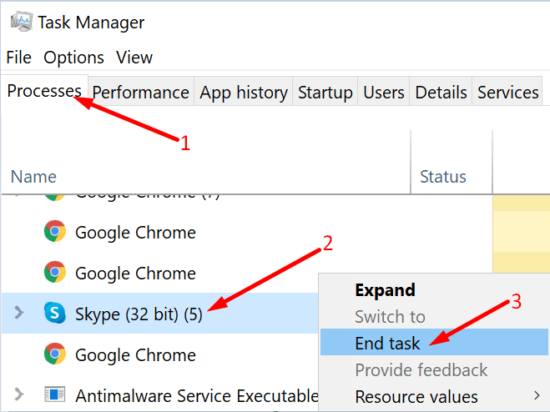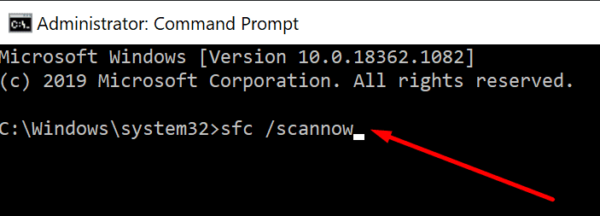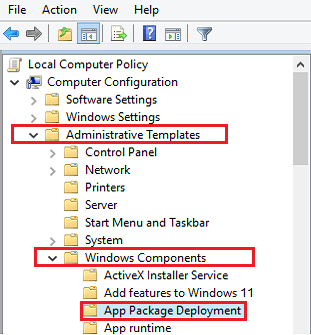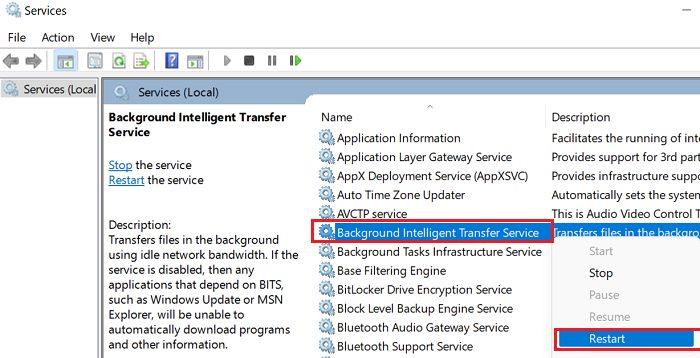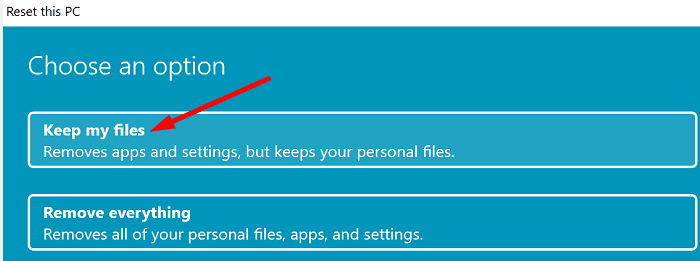Technisch onderlegde Windows 11-gebruikers kunnen de ontwikkelaarsmodus inschakelen om apps van elke bron te sideloaden. Helaas werkt de ontwikkelaarsmodus mogelijk niet altijd zoals bedoeld. Nadat de schakelaar is ingeschakeld, wordt de ontwikkelaarsmodus soms automatisch weer uitgeschakeld. Als het probleem niet is opgelost door uw computer opnieuw op te starten, volgt u de onderstaande stappen voor probleemoplossing.
Oplossing: kan ontwikkelaarsmodus niet inschakelen op Windows 11
Programma's van derden uitschakelen
Zorg er allereerst voor dat u een beheerdersaccount gebruikt . Gastaccounts hebben mogelijk geen toestemming om de ontwikkelaarsmodus in te schakelen. Sluit vervolgens alle achtergrondprogramma's die op uw Windows 11-computer worden uitgevoerd om ervoor te zorgen dat ze de ontwikkelaarsmodus niet verstoren.
- Start Taakbeheer .
- Klik op het tabblad Processen .
- Zoek vervolgens de programma's die u wilt sluiten.
- Klik met de rechtermuisknop op elk programma en selecteer Taak beëindigen .
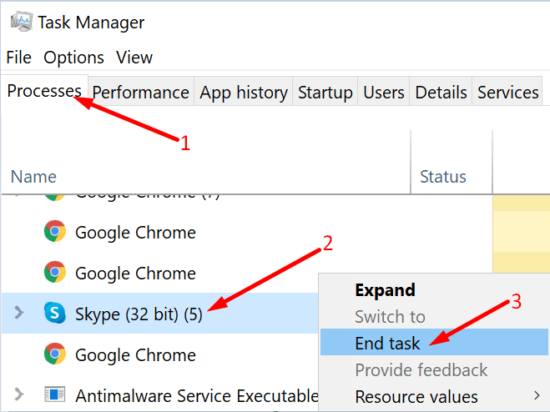
- Probeer de ontwikkelaarsmodus opnieuw in te schakelen.
Als u afstemmingshulpprogramma's van derden gebruikt, moet u deze tijdelijk uitschakelen. Als het probleem zich blijft voordoen, verwijdert u alle systeemoptimalisatieprogramma's van derden en controleert u of u verbeteringen opmerkt.
Beschadigde systeembestanden herstellen
Als sommige van uw systeembestanden beschadigd of verwijderd zijn, werken specifieke Windows 11-functies mogelijk niet correct. Gebruik SFC en DISM om beschadigde of ontbrekende systeembestanden automatisch te detecteren en te repareren.
- Start de opdrachtprompt met beheerdersrechten.
- Voer vervolgens de opdracht sfc / scannow uit en druk op Enter.
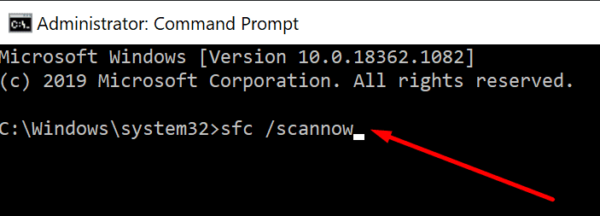
- Wacht tot SFC klaar is met het controleren van uw systeembestanden.
- Voer vervolgens de onderstaande DISM-opdrachten één voor één uit:
DISM /Online /Cleanup-Image /CheckHealthDISM /Online /Cleanup-Image /ScanHealthDISM /Online /Cleanup-Image /RestoreHealth
- Start uw computer opnieuw op en controleer of u de ontwikkelaarsmodus kunt gebruiken.
Als alternatief kunt u PowerShell gebruiken om de bovenstaande opdrachten uit te voeren als u meer bekend bent met dit hulpprogramma.
Schakel ontwikkelaarsmodus in via Groepsbeleid
Opmerking : de Groepsbeleid-editor is niet beschikbaar op Windows 11 Home. Als u deze versie van het besturingssysteem gebruikt, gaat u naar de volgende stap.
- Klik op het pictogram Zoeken en voer gpedit.msc in .
- Start de Groepsbeleid-editor .
- Navigeer naar Computerconfiguratie .
- Selecteer Beheersjablonen .
- Ga vervolgens naar Windows-componenten .
- Selecteer App-pakketimplementatie .
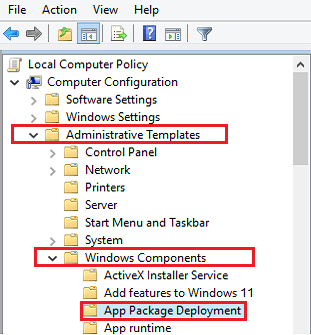
- Dubbelklik op Alle vertrouwde apps mogen installeren .
- Schakel de optie in.
- Schakel vervolgens de optie in met de tekst Sta ontwikkeling van Windows Store-apps toe en installeer ze vanuit een geïntegreerde ontwikkelomgeving (IDE) .
- Sla de wijzigingen op en controleer of u de ontwikkelaarsmodus kunt gebruiken .
BITS opnieuw starten
Als u nog steeds geen toegang hebt tot de ontwikkelaarsmodus, start u de Background Intelligence Transfer Service opnieuw.
- Klik op het pictogram Zoeken .
- Typ services.msc en druk op Enter.
- Zoek vervolgens de Background Intelligence Transfer Service (BITS).
- Klik met de rechtermuisknop op de service en selecteer Opnieuw opstarten .
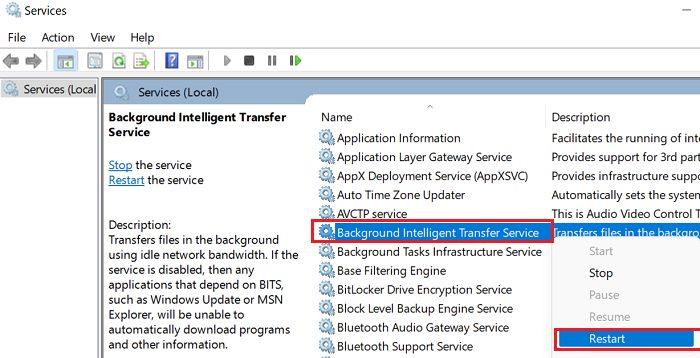
Reset uw computer
Als het probleem zich blijft voordoen, probeert u uw pc opnieuw in te stellen. Als specifieke Windows-systeembestanden niet correct kunnen worden geïnstalleerd, moet het probleem worden opgelost door uw computer opnieuw in te stellen.
- Ga naar Instellingen .
- Selecteer Systeem .
- Klik vervolgens op Herstel .
- Klik op Deze pc resetten .
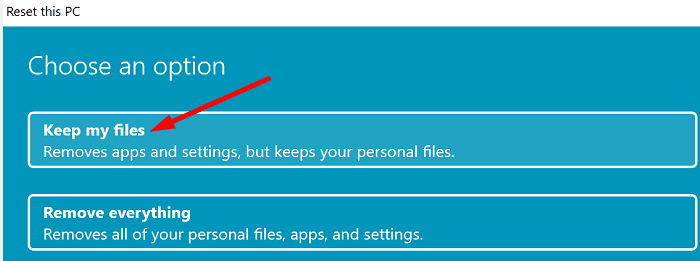
- Selecteer de optie waarmee u uw bestanden en mappen kunt behouden.
Neem contact op met uw beheerder
Als uw computer wordt beheerd door een school of werkorganisatie, neem dan contact op met uw IT-beheerder voor verdere hulp. Ter herinnering: in de ontwikkelaarsmodus kunt u niet-ondertekende scripts en apps uitvoeren, wat soms privacy- en beveiligingsrisico's met zich mee kan brengen. Veel beheerders houden het liever aan de veilige kant en blokkeren de ontwikkelaarsmodus.
Conclusie
Schakel achtergrondprogramma's van derden uit als u de ontwikkelaarsmodus op Windows 11 niet kunt gebruiken. Voer vervolgens SFC en DISM uit om beschadigde systeembestanden te herstellen. Start bovendien de Background Intelligence Transfer Service opnieuw. Als u Windows 11 Pro gebruikt, controleer dan of u de ontwikkelaarsmodus kunt inschakelen via Groepsbeleid. Als het probleem zich blijft voordoen, stelt u ten slotte uw pc opnieuw in en neemt u contact op met uw beheerder als uw machine wordt beheerd door een organisatie.
Is het je gelukt om de ontwikkelaarsmodus in te schakelen? Welke oplossing werkte voor jou? Laat het ons weten in de reacties hieronder.